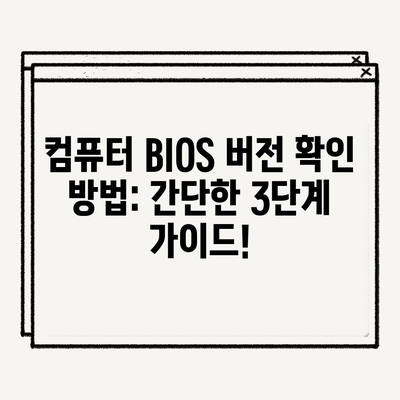컴퓨터 바이오스BIOS 버전 확인 방법
컴퓨터 바이오스BIOS 버전 확인 방법을 알아보세요. 시스템 정보 확인 및 바이오스 업데이트 과정에 대한 자세한 내용을 제공합니다.
컴퓨터 바이오스BIOS 버전 확인 방법은 최신 하드웨어를 사용할 때 필수적인 과정입니다. 특히 CPU나 그래픽 카드 같은 주요 부품을 업그레이드할 때, 메인보드의 BIOS 버전이 낮아서 발생하는 문제를 사전에 방지할 수 있습니다. 이 글에서는 간단히 바이오스가 무엇인지 소개하고, 바이오스 버전을 확인하는 방법에 대해 단계별로 설명하겠습니다.
BIOS란 무엇인가?
BIOS(Basic Input/Output System)는 컴퓨터의 하드웨어를 초기화하고 운영 체제를 시작하는 기본적인 소프트웨어입니다. 흔히 메인보드에 내장되어 있으며, 컴퓨터가 켜질 때 가장 먼저 실행되는 프로그램이기도 합니다. BIOS는 하드웨어와 운영 체제 간의 연결 역할을 하며, 모든 하드웨어가 동작하기 위해 필요한 설정을 합니다.
BIOS는 다양한 기능을 제공합니다. 예를 들어 부팅 순서를 설정하고, 하드웨어의 상태를 모니터링하며, 시스템 설정을 구성할 수 있습니다. BIOS는 업데이트하여 새로운 하드웨어를 지원하거나, 기존의 버그를 수정하는 등의 작업이 이루어집니다.
| 기능 | 설명 |
|---|---|
| 부팅 관리 | 시스템 시작 시 하드웨어를 초기화하고 운영 체제 로드 |
| 하드웨어 설정 | 하드웨어 구성 요소의 설정 및 모니터링 |
| 업데이트 | 새로운 하드웨어 지원이나 버그 수정 |
그렇다면, 바이오스의 버전을 확인하는 것은 왜 중요할까요? 바이오스는 하드웨어의 호환성을 결정짓는 중요한 요소이기 때문에, 최신 하드웨어를 구매할 계획이 있다면 반드시 확인해야 합니다. 불필요한 문제를 예방하기 위해 정기적으로 바이오스 버전을 점검하는 습관을 들이는 것이 좋습니다.
💡 KRX에서 공매도 잔고를 쉽게 확인해 보세요. 💡
컴퓨터 바이오스BIOS 버전 확인 방법
컴퓨터의 BIOS 버전을 확인하는 방법에는 여러 가지가 있습니다. 가장 일반적인 방법은 Windows 운영 체제를 활용하여 BIOS 버전 정보를 확인하는 것입니다. 다음의 단계를 따라 시도해 보세요.
1단계: 실행창 열기
먼저 Windows 키 + R을 눌러 실행창을 엽니다. 실행창은 우리에게 다양한 명령어를 입력할 수 있는 간단한 인터페이스를 제공합니다.
2단계: 명령 프롬프트 열기
실행창에 [cmd]를 입력하고 확인을 클릭하면, 명령 프롬프트 창이 열립니다. 많은 사용자들이 이 경로를 통해 시스템 정보를 확인합니다. 이 단계에서 우리는 BIOS 버전과 관련된 정보를 얻기 위해 특별한 명령어를 입력할 것입니다.
3단계: systeminfo 명령 입력
명령 프롬프트가 열리면, [systeminfo] 명령어를 입력하고 Enter 키를 누릅니다. 이 명령어는 시스템의 다양한 정보를 한눈에 보여줍니다. 여기에는 운영 체제 버전, 시스템 제조사, 메모리 및 BIOS 버전과 같은 정보가 포함됩니다.
4단계: BIOS 정보 확인
명령어 입력 후, 나타나는 정보를 확인합니다. 스크롤을 내려가면 [BIOS 버전] 항목을 찾을 수 있습니다. 여기서 여러분의 BIOS 버전을 확인할 수 있습니다.
| 항목 | 내용 |
|---|---|
| BIOS 제조사 | ASUS, Dell, HP 등 |
| BIOS 버전 | 1.0.0, 2.1.3 등 |
| BIOS 날짜 | 2020년 5월 1일 등 |
5단계: BIOS 업데이트 고려
만약 현재 설치된 BIOS가 최신 버전이 아니거나, 하드웨어를 업그레이드할 계획이라면 BIOS 업데이트를 고려할 필요가 있습니다. 바이오스 업데이트 방법은 제조사마다 다를 수 있으므로, 반드시 공식 사이트에서 제공하는 가이드를 참고하여 진행해야 합니다.
💡 공매도 잔고를 쉽게 확인하는 방법을 알아보세요! 💡
결론
컴퓨터 바이오스BIOS 버전 확인 방법은 CPU나 그래픽 카드 업그레이드 전에 반드시 체크해야 하는 중요한 절차입니다. BIOS는 컴퓨터의 하드웨어와 운영 체제 간의 중요한 연결고리이며, 이를 통해 여러분의 시스템을 원활하게 운영할 수 있습니다.
정기적으로 BIOS 버전을 확인하고, 필요시 업데이트하는 것을 잊지 마세요. 과거의 기술과 최신 기술이 만나는 지점에서, 제대로 된 통찰력을 갖춘 사용자가 되는 것이 중요하답니다!
💡 KRX에서 공매도 잔고를 쉽게 확인하는 방법을 알아보세요! 💡
자주 묻는 질문과 답변
💡 KRX에서 공매도 잔고를 쉽게 확인하는 방법을 알아보세요. 💡
Q1: BIOS와 UEFI의 차이는 무엇인가요?
답변1: BIOS는 전통적인 시작 프로그램으로, UEFI는 현대의 컴퓨터에서 사용되는 대체 기술입니다. UEFI는 더 빠른 부팅 속도와 더 많은 드라이브 지원을 제공합니다.
Q2: BIOS 업데이트는 어떻게 하나요?
답변2: 각 제조사마다 방법이 다르므로, 사용 설명서를 참조하거나 공식 웹사이트를 통해 업데이트 파일을 다운로드하여 설치해야 합니다.
Q3: BIOS 버전 업데이트할 때 주의할 점은 무엇인가요?
답변3: 업데이트 과정에서 절대 전원이 꺼지지 않도록 주의해야 하며, 업데이트 후에는 시스템이 정상적으로 부팅되는지 확인해야 합니다.
컴퓨터 BIOS 버전 확인 방법: 간단한 3단계 가이드!
컴퓨터 BIOS 버전 확인 방법: 간단한 3단계 가이드!
컴퓨터 BIOS 버전 확인 방법: 간단한 3단계 가이드!